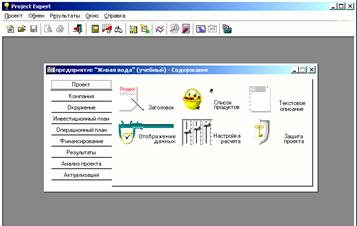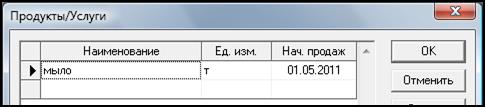Заглавная страница Избранные статьи Случайная статья Познавательные статьи Новые добавления Обратная связь КАТЕГОРИИ: ТОП 10 на сайте Приготовление дезинфицирующих растворов различной концентрацииТехника нижней прямой подачи мяча. Франко-прусская война (причины и последствия) Организация работы процедурного кабинета Смысловое и механическое запоминание, их место и роль в усвоении знаний Коммуникативные барьеры и пути их преодоления Обработка изделий медицинского назначения многократного применения Образцы текста публицистического стиля Четыре типа изменения баланса Задачи с ответами для Всероссийской олимпиады по праву 
Мы поможем в написании ваших работ! ЗНАЕТЕ ЛИ ВЫ?
Влияние общества на человека
Приготовление дезинфицирующих растворов различной концентрации Практические работы по географии для 6 класса Организация работы процедурного кабинета Изменения в неживой природе осенью Уборка процедурного кабинета Сольфеджио. Все правила по сольфеджио Балочные системы. Определение реакций опор и моментов защемления |
Технология работы с Project Expert
Этапы работы с программой В условиях ограниченных финансов разработка бизнес-планов и оценка экономической эффективности становятся обязательными инструментами при принятии решения о реализации инвестиционных проектов. Программный продукт Project Expert компании «Эксперт Системс» позволяет смоделировать будущие решения без потери инвестированных средств. Программный комплекс Project Expert предназначен для анализа экономической эффективности, разработки финансовой части бизнес-плана. При помощи Project Expert можно: - разработать финансовый план; - разработать операционный план, включая план персонала, производства, сбыта и общих издержек; - определить потребность в финансировании и выбрать подходящую схему финансирования; - выполнить финансовый анализ проекта; - рассчитать показатели эффективности инвестиций.
Разработка бизнес-планов, оценка и реализация инвестиционных проектов с Project Expert проходит в несколько шагов: Шаг 1. Построение финансовой модели проекта, компании, с получением прогнозных финансовых отчетов. Шаг 2. Определение на ее основе объемов капитальных вложений и оборотного капитала, необходимых для финансирования проекта. Шаг 3. Разработка стратегии финансирования. Шаг 4. Проектный анализ – оценка инвестиционного проекта, включая количественную оценку проектных рисков. Шаг 5. Создание бизнес плана, инвестиционного меморандума, других отчетов: задание определенной структуры, подготовка текстовой части, включение в нее необходимой прогнозной финансовой отчетности, графиков и диаграмм. Шаг 6. Внесение корректировок в исходные данные инвестиционного проекта, оценка его эффективности в процессе и по итогам реализации. Разделы программы Для удобства ввода данных и оценки полученных результатов программа состоит из разделов, заполнив которые пользователь проходит все шаги работы с программой, обозначенные выше. При построении модели пользователь вводит исходные данные о проекте и его окружении, а программа автоматически проверяет корректность вводимых данных во время проведения расчета, что позволяет избежать грубых ошибок. Программный продукт Project Expert состоит из следующих разделов: · Построение модели проекта;
· Финансирование; · Анализ проекта и формирование отчетов; · Отслеживание хода выполнения проекта. Разделы Project Expert в свою очередь разделены на закладки, каждая их которых предназначена для формирования модели, ее изучения и исследования, а также получения наглядных отчетов о проекте.
Рис. 2.1 Главное меню «Project Expert»
Рассмотрим подробнее разделы и закладки программы: Раздел «Построение модели проекта». Закладки этого раздела отражают последовательность создания финансовой модели проекта при вводе в них количественных и стоимостных данных: · Проект – ввод общей информации о проекте. Какие продукты (услуги) собираемся производить, когда начать продавать. Здесь задается способ представления данных в итоговых таблицах и отчетах и некоторые параметры расчетов; · Компания – отображение учетной политики и структуры компании. Кроме того, для действующей компании необходимо задать имеющиеся на момент начала проекта активы и пассивы; · Окружение – ввод параметров экономического окружения: ставок налогов, налогооблагаемых баз и периодичность налоговых выплат, инфляционные ожидания, прогнозируемая динамика ставки рефинансирования и темпов роста/падения валютных курсов. · Инвестиционный план – создание перечня этапов по реализации проекта и соответствующие им затраты и приобретения активов; · Операционный план – моделирование основной производственной деятельности, через ввод прогнозов цен и объемов продаж, тенденций их изменений, условий оплаты. Прогнозирование объемов производства и предоставления услуг, ввод прямых издержек на материалы и комплектующие, полуфабрикаты, труд, их ценообразование, сезонность и пр. Обозначение общих (операционные, административные, сбытовые) издержек. Раздел «Финансирование» предназначен для определения необходимого объема капитала, параметров и сроков привлечения собственного и заемного капитала, условий использования привлеченных средств, учета других поступлений и выплат, включая выплату дивидендов. Раздел «Анализ проекта и формирование отчетов» предназначен для анализа созданной модели проекта и печати отчетов.
· Результаты – содержит автоматически формируемые на основании модели три основных финансовых отчета: баланс, отчет и прибылях и убытках и, построенный прямым методом отчет о движении денежных средств (Кэш-Фло), инструменты для создания дополнительных форм управленческой отчетности. Раздел позволяет создать структуру отчетов для их печати, который позволяет распечатать бизнес-план, включив в него текст, таблицы и графики. · Анализ проекта – содержит финансовые показатели и интегральные показатели эффективности инвестиций. Позволяет провести анализ чувствительности, безубыточности, статистический анализ, оценку эффективности вложений в проект для различных участников. Раздел «Отслеживание хода выполнения проекта» представлен закладкой Актуализация. Данный раздел предназначен для ввода фактических значений денежных поступлений и выплат, кроме того, пользователю предоставляется возможность анализировать отчет о движении денежных средств с учетом фактических данных и сравнивать фактические данные таблицы Кэш-Фло с плановыми. 3. пример выполнения инвестиционного бизнес-проекта «Завод по производству мыла ручной работы» Исходные данные для построения модели проекта в Project Expert Описание проекта: Предприятие занимается производством хозяйственных товаров. Вы нашли новую возможность получения прибыли - производство мыла ручной работы. Необходимо убедить собственников в целесообразности открытия данного направления, обосновав это с помощью расчетов, выполненных в Project Expert. Начало проекта: 1 января 2011 г. Длительность расчетов: 3 года Ставка рефинансирования: 7,75% (на период составления пособия) Организационно-правовая форма: Общество с ограниченной ответственностью Традиционная система налогообложения: НДС – 18%; Налог на прибыль – 15,5%; Налоги с фонда оплаты труда – 34,7%; Налог на имущество – 2,2%; Курс доллара на начало проекта: 30,50 руб. Таблица 3.1. Этапы инвестиционного периода
Для оборудования срок полезного использования – 6 лет, для офисной мебели и техники – 3 года. Начало производства: 1 апреля 2011 г. Начало продаж: 1 мая 2011г. (Производственный цикл 30 дней).
Таблица 3.2. Объем сбыта, тонны:
Цена – 1 900 000 руб. за тонну.
Таблица 3.3. Постоянные затраты (ежемесячные)
Таблица 3.4.
Заработная плата
Таблица 3.5. Переменные затраты
Построение модели проекта Запустить программу, открыть диалог Новый проект – меню Проект … Новый … Заполнить начальную информацию о проекте. Эта информация печатается на титульном листе и колонтитулах отчета, создаваемых программой: · Название – Данные, определяющие проект (название предприятия, краткая характеристика проекта). · Вариант – Учебный, Основной, Первый… · Автор – разработчик (фамилия, группа или организация). · Дата начала и длительность – от 2 месяцев до 100 лет. Все предусмотренные проектом операции, связанные с производством, сбытом или финансированием, не должны выходить за пределы установленного здесь периода.
Рисунок 3.1. Диалог «Новый проект
! Назначить имя файлу проекта – обязательное поле Файл, без этого назначения программа не будет работать. Для назначения файла проекта используйте кнопку Пролистать. В списке справа выбрать Устройства – диск D:. В поле Имя файла вместо знака *указать название создаваемого файла.
Только после того, как вы правильно назначите файл проекта, откроется рабочее окно программы, которое состоит из 9-ти закладок: Проект, Компания, Окружение и т.д. Каждая закладка программы представлена детально в виде блоков (кнопок внутри закладки), открывая которые будем вводить информацию о проекте, согласно шагам, обозначенным выше.
Рисунок 3.2. Рабочее окно программы Раздел Проект Раздел Проект – в разделе осуществляется ввод общей информации о проекте: какие продукты (услуги) собираемся производить, когда необходимо начать их продавать. Кроме того, в разделе задается способ отображения данных в итоговых таблицах и отчетах и некоторые параметры расчетов; Заголовок -эта информация уже введена в окне Новый проект, в случае необходимости она может корректироваться. Отображение данных Масштаб – настроить отображение данных в таблицах программы по месяцам до 2013 года. Использовать разделитель 1000 – удобно просматривать таблицы в Project с включенной командой, а при копировании таблиц в MS Excel ее необходимо отключать, чтобы в MS Excel появилась возможность проводить операции над цифрами. Итоговые таблицы – установить количество дробных знаков – 2. Таблица КЭШ-ФЛО – не дисконтировать строки. Настройка расчета Ставка дисконтирования - необходимо ввести значение ставки дисконтирования, рассчитанной для проекта. Для данного проекта принята ставка дисконтирования 20%. Детализация - отметить кнопкой «Выделить все» все параметры для того, чтобы они в дальнейшем были доступны для детализации. Анализ «Точка безубыточности» также не будет рассчитываться в том случае, если не выделены все объекты. Точка безубыточности - минимальный объем производства и реализации продукции, при котором расходы будут компенсированы доходами... Список продуктов – перечень продуктов и/или услуг, производство и сбыт которых будет осуществляться в рамках проекта. (Наименование, ед.изм., дата начала продаж). Для учебного проекта ввести данные, как на рисунке.
Рисунок 3.3. Ввод данных о продуктах (услугах) проекта Текстовое описание - этот блок есть в разделах Проект, Компания, Окружение, Инвестиционный план и Операционный план. Блок предназначен для построения текстовой части бизнес-плана. Последовательность запрашиваемых программой данных соответствует общепринятой структуре и содержанию бизнес-плана. Для ввода текста необходимо в поле Раздел обозначить раздел бизнес-плана, в который необходимо будет включить этот текст, затем, выбрав соответствующий заголовок, ниже вводите описание. Обращайте внимание на комментарии и подсказки программы в правой части диалогового окна. При формировании отчета текст может быть включен в нужный раздел бизнес-плана.
Защита проекта: блок предназначен для управления правами доступа к файлу разных участников проекта, поставив пароли на открытие, чтение или актуализацию файла проекта. Раздел Компания Данный раздел предназначен для ввода данных, которые отображают финансовое состояние предприятия на дату начала проекта, в рамках которого осуществляется проект.
Стартовый баланс Построение модели проекта начинается с задания условий реализации проекта. Существуют два варианта этих условий: 1. Реализация данного проекта предполагает создание нового предприятия, которое имеет «нулевой» стартовый баланс, тогда все вновь создаваемые активы предприятия заносятся в модель проекта через закладку Инвестиционный план. 2. Реализация данного проекта планируется на базе существующего предприятия, тогда для построения модели проекта необходимо внести информацию о начальном финансовом состоянии действующего предприятия в блок Стартовый баланс. В нем детально описываются статьи активов и пассивов баланса на дату начала проекта. Блок Стартовый баланс состоит из трех разделов: Активы, Пассивы и Баланс. Переключение между этими разделами осуществляется выбором закладки в верхней части диалога. В учебном примере рассматривается вновь создаваемое предприятие – блок Стартовый баланс не заполняется. Банк. Систем учета – основные правила учета финансовой деятельности. Общепринятый порядок учета определяет начало финансового года в январе. В списке Принцип учета запасов может быть выбран один из трех возможных методов учета запасов сырья, материалов и комплектующих, а также запасов готовой (в том числе, незавершенной) продукции, находящейся на складе предприятия: FIFO, LIFO или «по среднему». Выбор принципа учета может оказать заметное влияние на финансовые результаты в отдельные периоды деятельности предприятия. Команда Показывать в балансе оборудование, полученное в лизинг позволяет отразить специфику учета лизинговых операций. Так законодательство некоторых стран требует «постановки на баланс» лизингового оборудования. Российские правила учета не обязывают к «постановке на баланс» лизингового оборудования, порядок учета определяется условиями сделки. Имущество, полученное в лизинг, отображается в строке баланса «Имущество в лизинге». Лизинг - характеризует экономико-правовые отношения, действия сторон по поводу сдачи имущества в аренду.
Структура компании В тех случаях, когда одной из целей проекта является анализ деятельности подразделений компании и оценка их вклада в общий финансовый результат, следует описать внутреннюю структуру компании и степень участия каждого подразделения в производстве отдельных продуктов. В представленном здесь окне структура компании изображается в виде дерева. При первом обращении к данному диалогу описание состоит из одного корневого элемента «Компания». Его можно оставить без изменения, если в рамках проекта предполагается анализ компании как целого. Для добавления в структуру предприятия нового подразделения следует воспользоваться кнопкой «Добавить подразделение». Для изменения его названия следует перейти в режим редактирования строки, дважды щелкнув по ней мышью. Для удаления подразделения можно воспользоваться кнопкой «Удалить». Описание структуры компании одноуровневое, то есть не предусматривает включение в состав подразделения других подразделений. Включение в описание компании продукта в качестве элемента, связанного с некоторым подразделением, означает, что все доходы и издержки, сопряженные с выпуском и сбытом данного продукта учитываются при расчете финансовых результатов подразделения. Продукт может быть «разделен» между несколькими подразделениями. В этом случае при расчетах учитывается долевое участие подразделения в производстве и сбыте продукта. Для включения продукта в описание компании следует выбрать строку с наименованием подразделения и нажать кнопку «Добавить продукт...». Откроется диалог «Добавить продукт» Продукты можно связать непосредственно с корнем дерева, то есть компанией. Для этого следует выбрать в окне диалога строку «Компания» и нажать кнопку «Добавить продукт...». Дальнейшие действия аналогичны рассмотренным выше. После появления продукта в описании структуры компании следует указать долевое участие подразделения в выпуске данного продукта. В момент включения продукта в список автоматически устанавливается величина 100%. Ее можно изменить и ввести меньшее значение, если в выпуск данного продукта вносят вклад и другие подразделения. Если продукт, частично закреплен за какими либо подразделениями, то его доля автоматически устанавливается максимально возможной так, чтобы сумма всех долей равнялась 100%[1]. Раздел Окружение Этот раздел предназначен для описания внешней финансово-экономической среды, в которой планируется реализация проекта. Валюта Установить курс доллара на начало проекта 30,50 руб. Темпы роста/падения курса в задаче не используются, однако при необходимости вводятся в % от заданного значения курса, падение курса указывается со знаком «минус».
Рисунок 3.4. Валюта проекта Учетная ставка – или ставка рефинансирования устанавливается Центробанком России и регулирует стоимость кредитных ресурсов на финансовом рынке. В программе используется для отнесения части выплат процентов по кредитам на прибыль предприятия. Инфляция Учет инфляции относится к тонким настройкам проекта, поэтому он выполняется после общей настройки модели. Налоги Необходимо обратить внимание на следующие элементы: название налога, процентная ставка, налогооблагаемая база, периодичность выплат. Предварительно проведите анализ возможных схем налогообложения:
|
|||||||||||||||||||||||||||||||||||||||||||||||||||||||||||||||||||||||||||||||||||||||||||||||||||||||||||||||||||||||||||||||||||||||||||||||||||||||||||||||||||||||||||||||
|
Последнее изменение этой страницы: 2017-01-19; просмотров: 1417; Нарушение авторского права страницы; Мы поможем в написании вашей работы! infopedia.su Все материалы представленные на сайте исключительно с целью ознакомления читателями и не преследуют коммерческих целей или нарушение авторских прав. Обратная связь - 18.216.34.146 (0.054 с.) |